新闻中心
如何给wordpress编辑器加入分页按钮功能
作者 / 无忧主机 时间 2016-10-29 01:35:57
wordpress作为一款优秀的博客系统一直受到很多站长朋友们的喜爱,这款程序小编也是爱不释手,因为这款程序插件很多并且每个插件实现出来的效果都让人很惊讶,可以这样说随着博客的不断升级,越研究感觉越来从中找到更多的乐趣。最近小编闲来无事就使用公司给小编分配的php虚拟主机也搭建了一款技术型的博客,没事的时候就去官方论坛充电学习下,最近小编在一个官方论坛上看到了这样一个求助帖子很热,大概的内容就是站长发布的文章可以分页,那么在编辑器中编辑的时候如果文章的内容众多是否也可以有个分页按钮呢?小编细细品味一番的确是一个不错的想法,花费了半天时间去查阅资料终于搞定了这个功能,下面小编带着喜悦来分享下吧。
首先是进入到会员中心,然后点击主机管理--控制面板---文件管理--进入到程序的根目录,相信很多的站长朋友都是知道我们的根目录的所在的位置的,这里无忧主机小编就不用多说了。
然后找到我们的程序的的主题目录:/wp-content/themes/主题/functions.php,如图1所示:
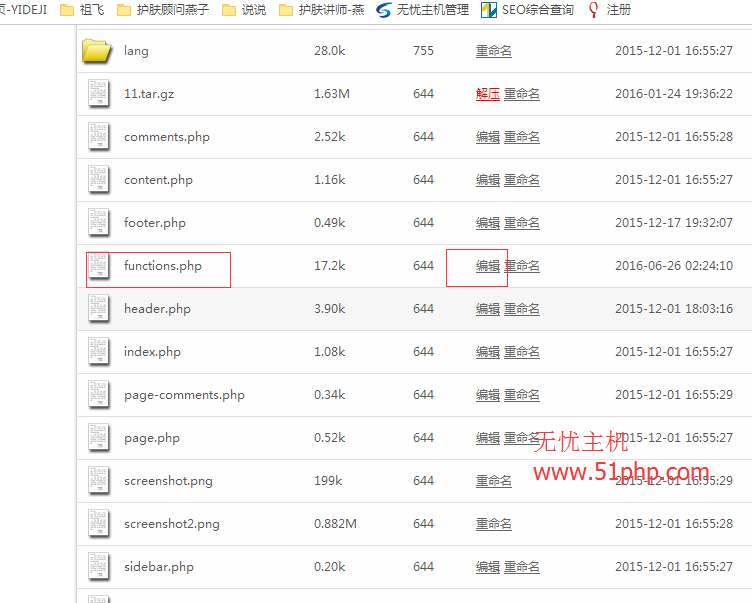 然后点击编辑,在这个文件的末尾加入以下代码,需要注意的是一定是要在?>的前面加入哈。代码如下:
然后点击编辑,在这个文件的末尾加入以下代码,需要注意的是一定是要在?>的前面加入哈。代码如下:
add_filter('mce_buttons','wysiwyg_editor');
function wysiwyg_editor($mce_buttons) {
$pos = array_search('wp_more',$mce_buttons,true);
if ($pos !== false) {
$tmp_buttons = array_slice($mce_buttons, 0, $pos+1);
$tmp_buttons[] = 'wp_page';
$mce_buttons = array_merge($tmp_buttons, array_slice($mce_buttons, $pos+1));
}
return $mce_buttons;
}
如图2所示:
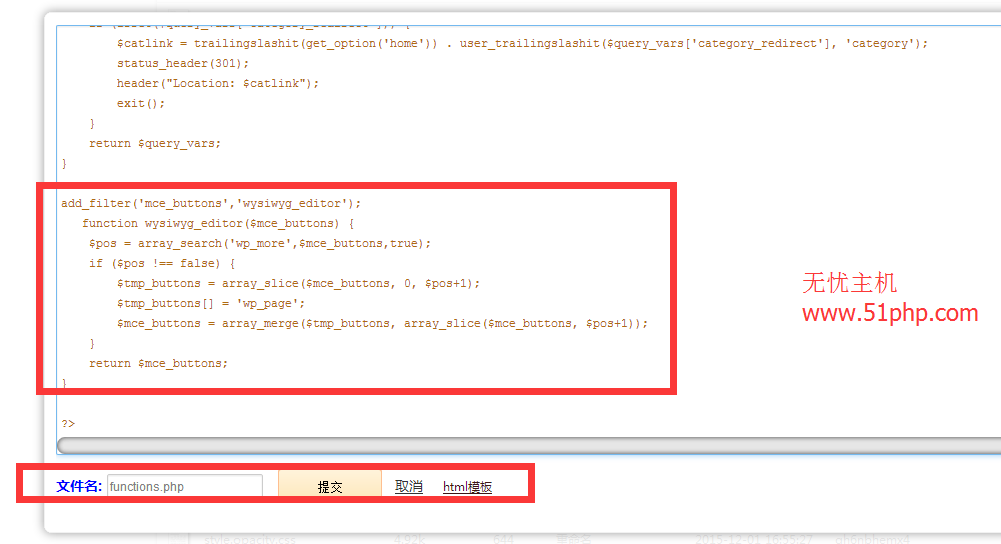 加好了以上函数之后,点击提交保存,然后登陆到您的后台,就可以看到编辑器上面就出现有一个功能就是:分页符,如图3所示:
加好了以上函数之后,点击提交保存,然后登陆到您的后台,就可以看到编辑器上面就出现有一个功能就是:分页符,如图3所示:
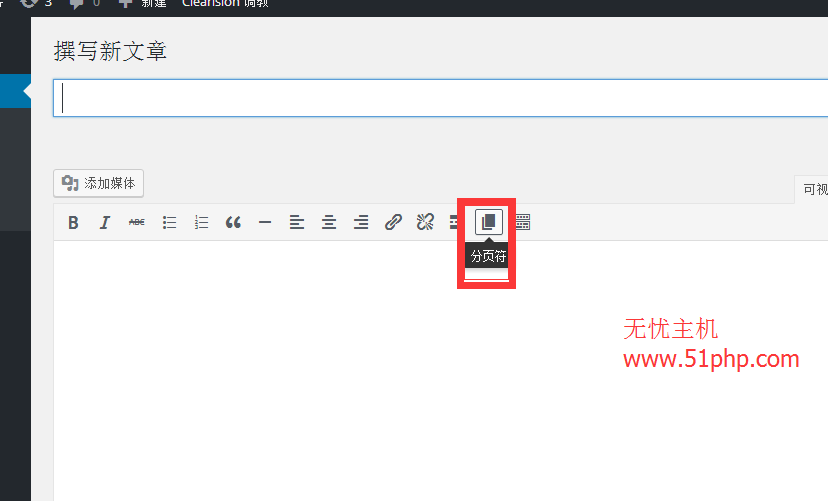 就这样我们就简单的做出了这个功能。
温馨提示:该技术解决方案的是由无忧主机客服为我们空间客户处理该问题时提供的处理方法,确保在无忧主机能完美实现,因服务较多,客服繁忙,其他主机我们没有过多精力进行大范围测试,不能确保所有虚拟主机都能完美处理,请您理解!
就这样我们就简单的做出了这个功能。
温馨提示:该技术解决方案的是由无忧主机客服为我们空间客户处理该问题时提供的处理方法,确保在无忧主机能完美实现,因服务较多,客服繁忙,其他主机我们没有过多精力进行大范围测试,不能确保所有虚拟主机都能完美处理,请您理解!
无忧主机提供365天*24小时全年全天无休、实时在线、零等待的售后技术支持。竭力为您免费处理您在使用无忧主机过程中所遇到的一切问题! 如果您是无忧主机用户,那么您可以通过企业QQ【800088151】、售后QQ【网站最下端有】、旺旺【锋讯企业】、400-655-0080免费电话、后台提交工单这些方式联系无忧主机客服! 如果您不是我们的客户也没问题,点击页面最右边的企业QQ在线咨询图标联系我们并购买后,我们为您免费进行无缝搬家服务,让您享受网站零访问延迟的迁移到无忧主机的服务! 无忧主机相关文章推荐阅读: WORDPRESS搜索关键词只局限在文章标题的设置技巧 WORDPRESS教程实现搜索结果排除指定文章或页面的详细设置方法 WORDPRESS修改主题文件一定时间后自动关闭评论的方法
本文地址:https://www.51php.com/wordpress/23829.html









